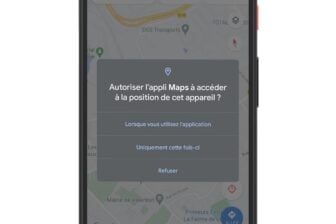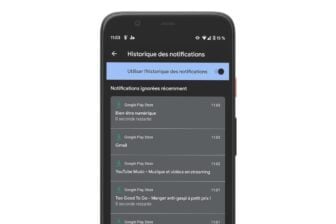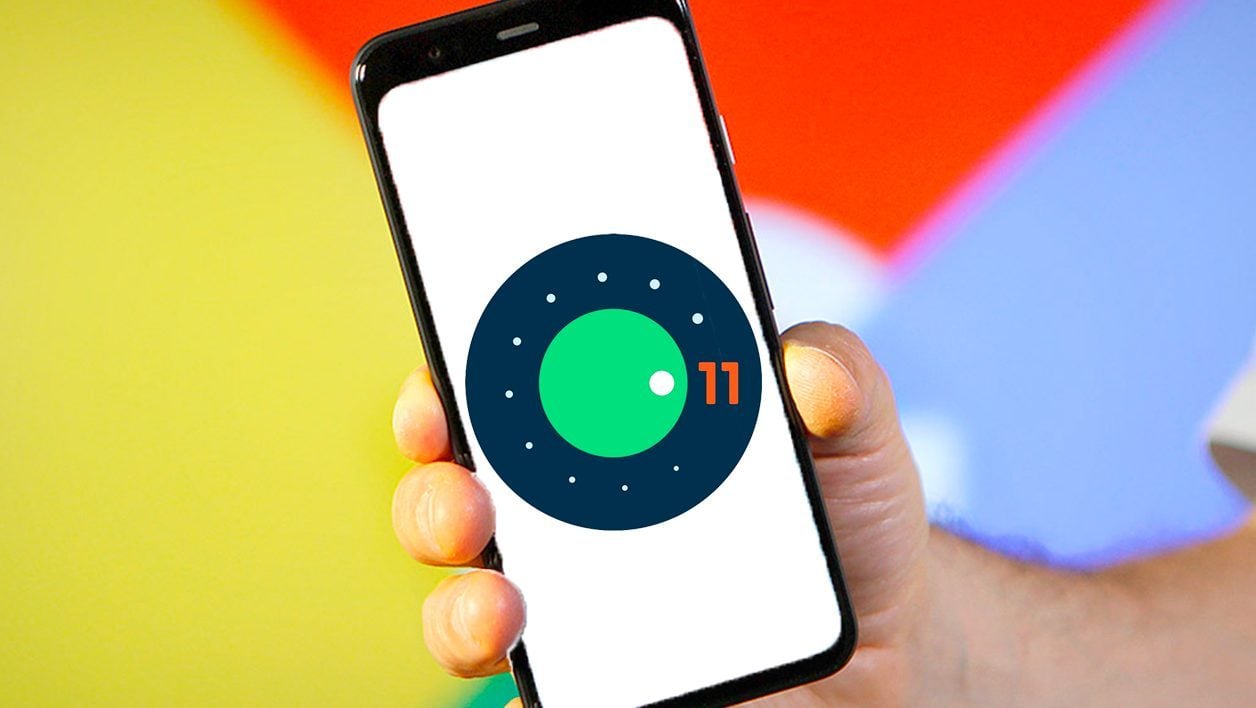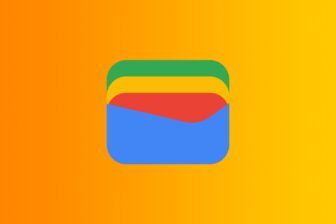Après plusieurs mois de tests en bêta, Android 11 est officiellement disponible sur une poignée de smartphones déjà compatibles, dont bien évidemment les smartphones Pixel de Google.
Bien que majeure, cette mise à jour d’Android ne propose qu’assez peu de nouvelles fonctionnalités et se focalise principalement sur l’amélioration de fonctions existantes. Après avoir testé Android 11, voici un petit tour des astuces et fonctions cachées à maîtriser pour tirer pleinement profit de dernière version du système d’exploitation mobile de Google.
1. Activez ou désactivez les bulles pour toutes les conversations
Inaugurées avec Facebook Messenger, les bulles de conversations peuvent désormais être utilisées avec toutes vos applications de messagerie. Activée par défaut pour toutes les applications, il est possible de désactiver totalement cette fonction en allant dans les Paramètres d’Android. Rendez-vous ensuite dans Applis et notifications, accédez au menu Notifications, et entrez dans Bulles. Vous pourrez alors désactiver la fonction.
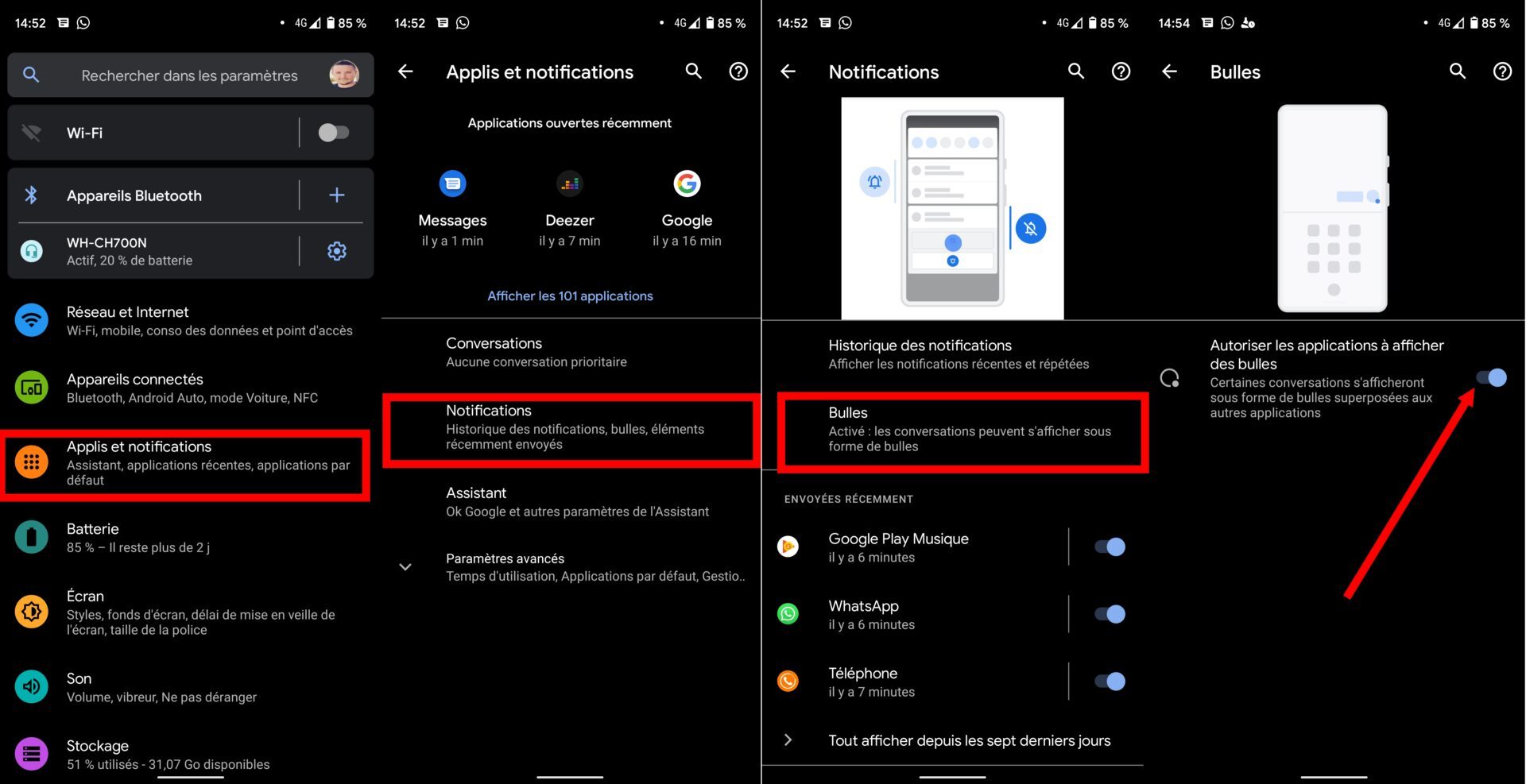
Vous pouvez également choisir de gérer au cas par cas l’utilisation des bulles de conversations pour les différentes applications de messagerie installées sur votre appareil. Pour cela, toujours dans les Paramètres d’Android, au sein du menu Applis et notifications, entrez dans les informations détaillées d’une appli, puis accédez à la section Notifications. Appuyez ensuite sur Bulles et définissez vos préférences en matière de bulles de conversations. Vous pourrez, au choix, activer les bulles pour toutes les conversations, ou pour certaines conversations uniquement.
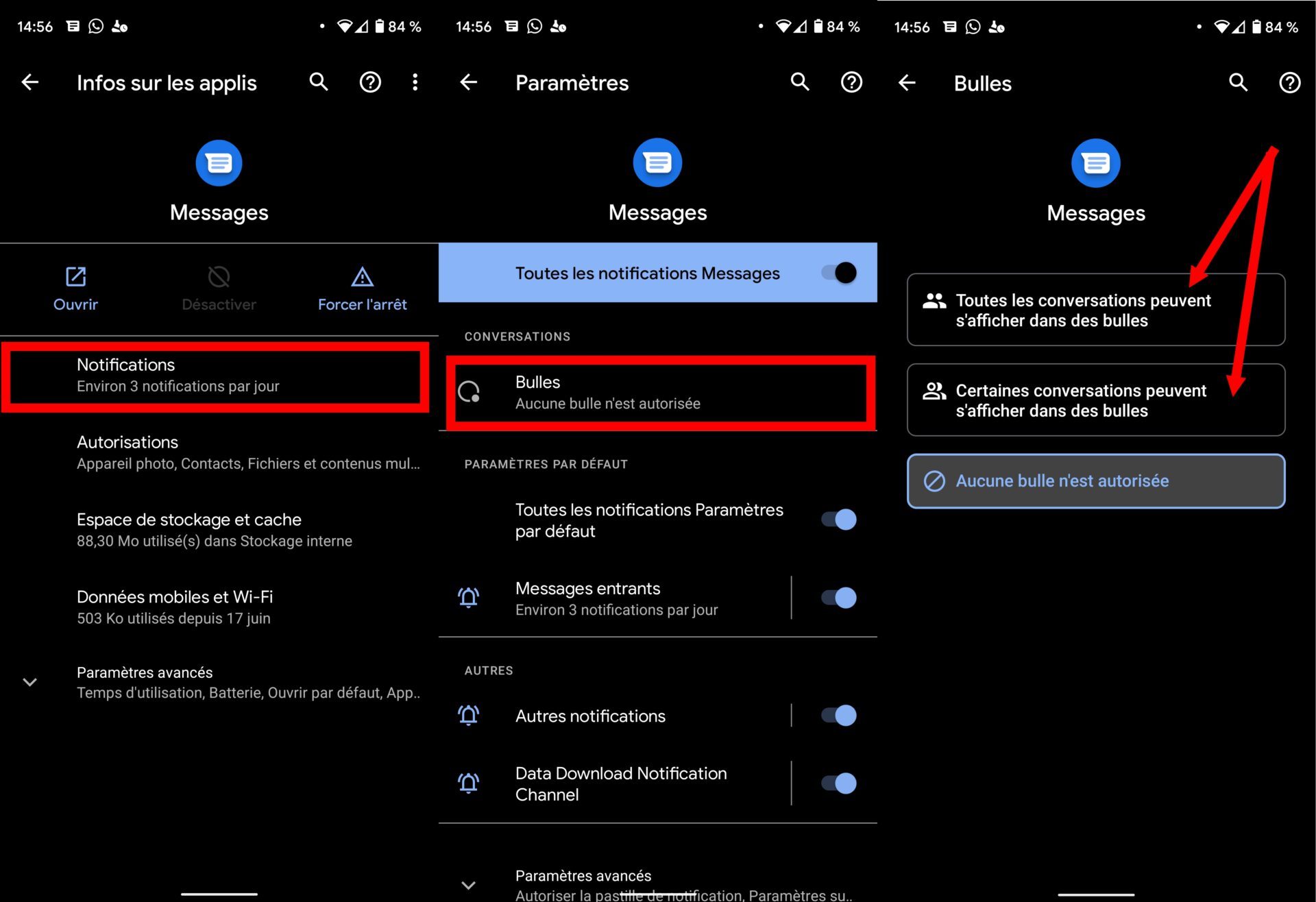
2. Contrôlez la lecture multimédia depuis le panneau des paramètres rapides
Android 11 inaugure un module de contrôle multimédia qui vient s’intégrer directement dans le centre de notifications. Capable de gérer la lecture en cours, ce widget est également capable de reconnaître les dernières applications multimédias utilisées pour vous permettre de les contrôler toutes depuis le même endroit.
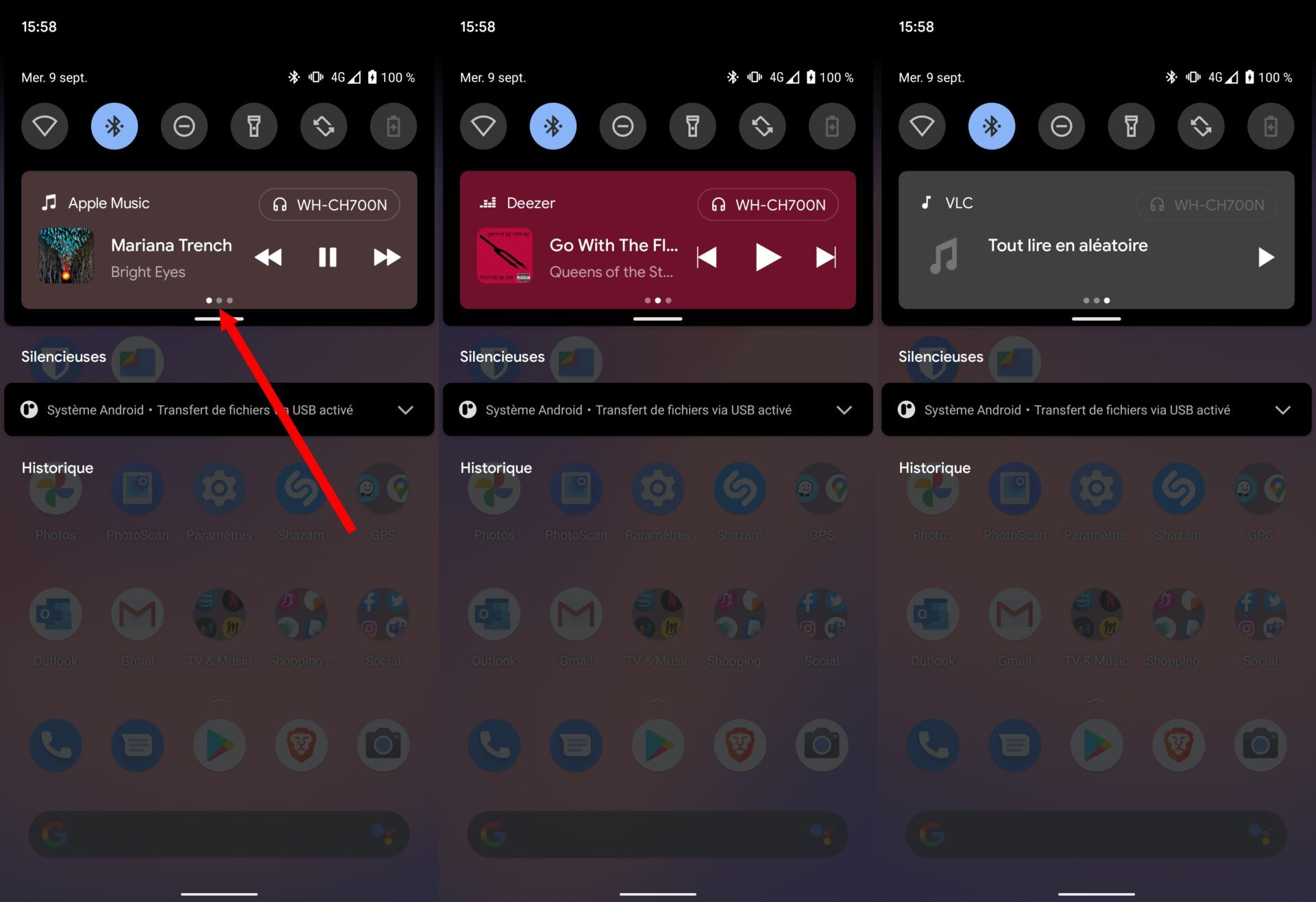
Pour passer du module de contrôle d’une application à une autre, faites simplement défiler le lecteur affiché vers la droite ou la gauche pour passer au suivant.
3. Enregistrez l’écran de votre smartphone
Vous pouvez désormais réaliser un enregistrement vidéo de l’écran de votre smartphone Android sans passer par une application tierce. Cette nouvelle fonction, intégrée dans Android 11, s’active depuis le volet des notifications, au sein du panneau des réglages rapides.
Appuyez sur l’icône figurant un crayon pour modifier l’organisation des icônes. Repérez ensuite l’icône Enregistrement de l’écran et faites-la glisser dans le volet supérieur pour l’ajouter aux réglages rapides d’Android.
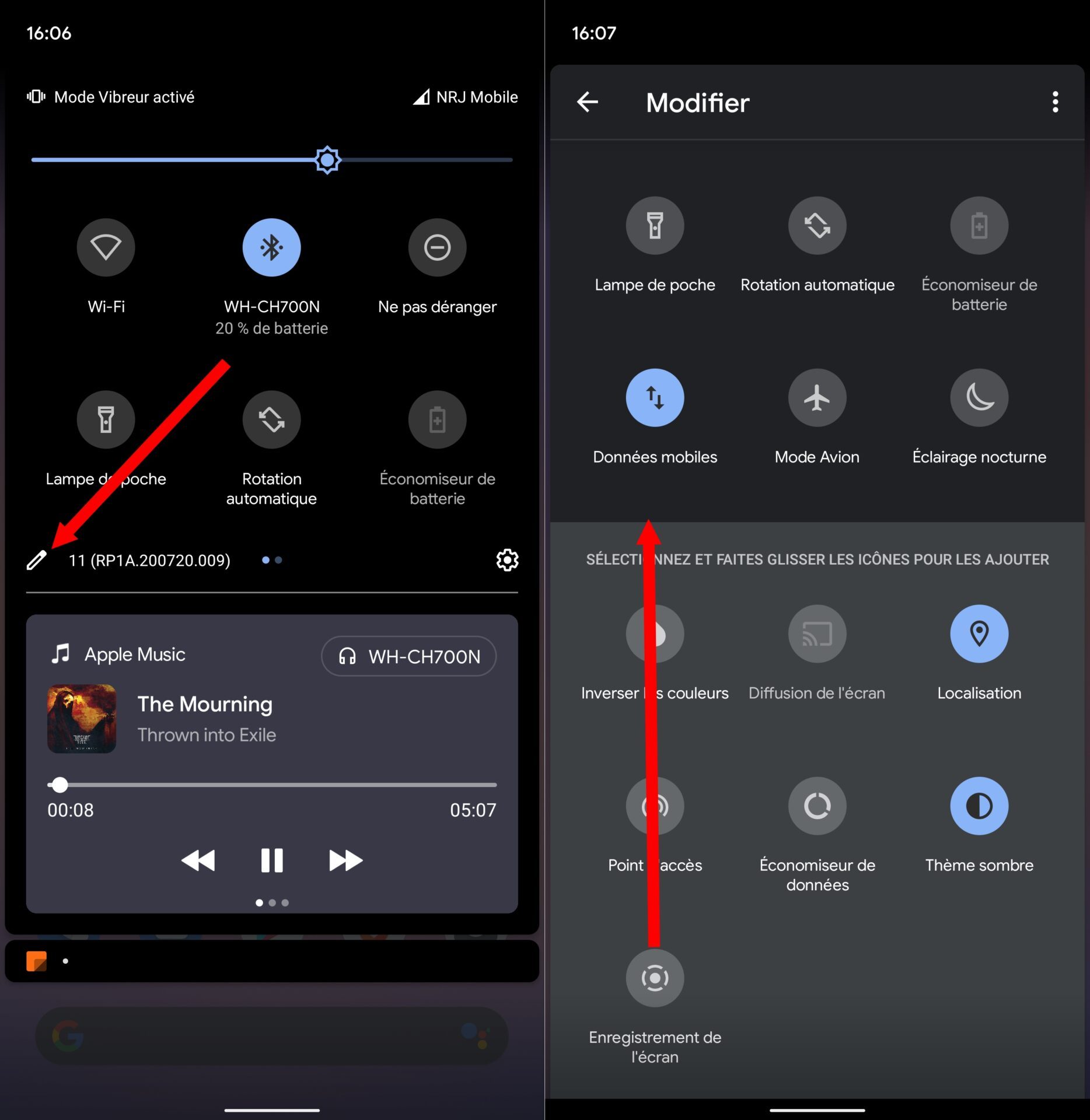
Vous n’aurez ensuite qu’à appuyer sur cette icône puis sur le bouton Démarrer pour lancer l’enregistrement d’un screencast sur votre smartphone. Vous pourrez par ailleurs choisir d’y inclure ou non les contenus audio, ainsi que les points touchés sur l’écran
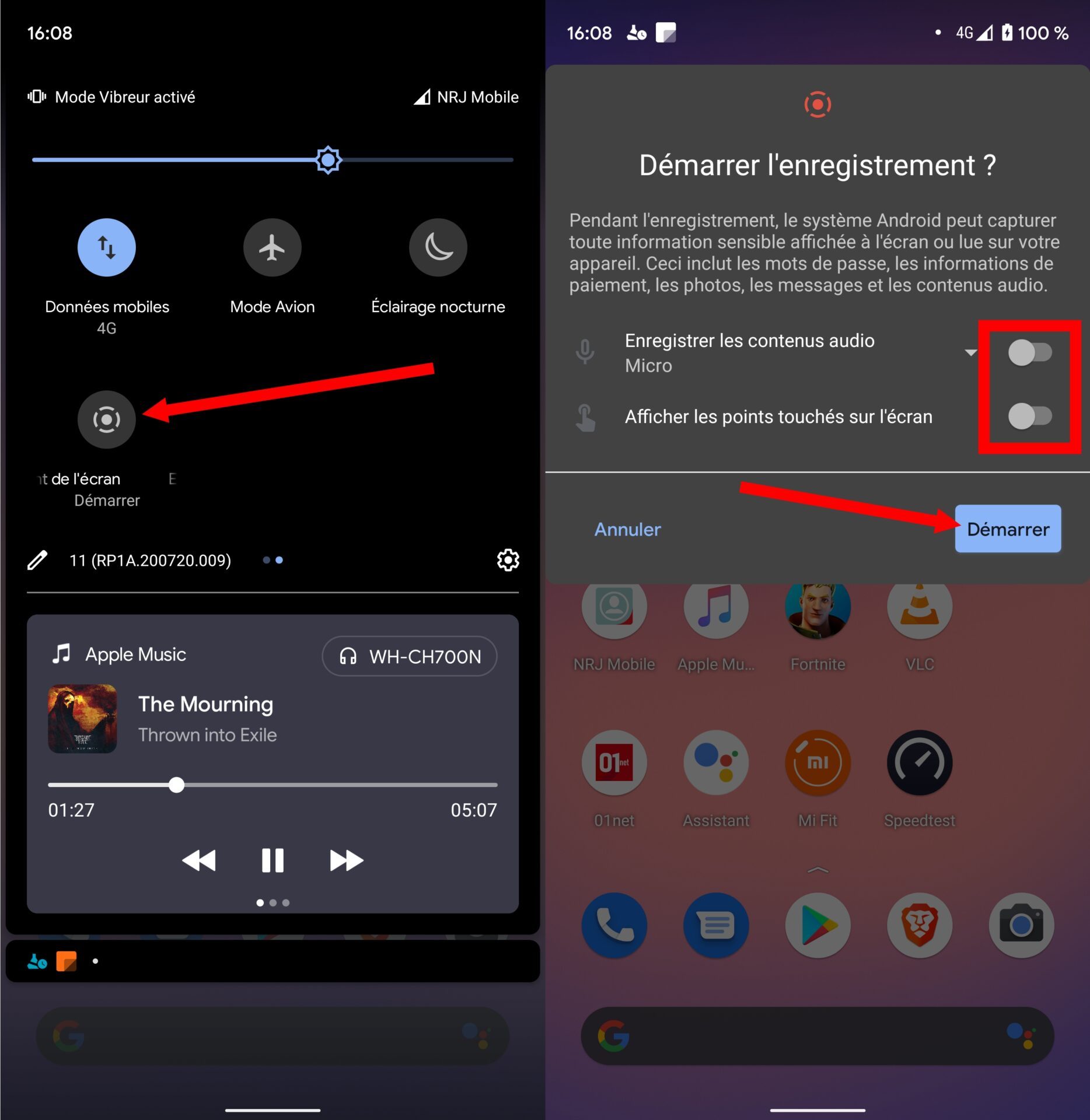
4. Contrôlez vos objets connectés depuis le menu d’allumage
Les objets connectés présents à votre domicile peuvent désormais être gérés sans que vous n’ayez à ouvrir l’application Google Home. En appuyant quelques secondes sur le bouton de déverrouillage de votre smartphone, vous devriez faire apparaître la classique page de redémarrage de votre téléphone.
Mais vous profiterez également d’un accès rapide aux objets connectés enregistrés dans Google Home et pourrez ainsi contrôler chaque élément depuis cet écran.
5. Faites une capture d’écran et sélectionnez du texte depuis le multitâche
Cette fonction paraîtra sans doute anecdotique à de nombreux utilisateurs, mais il est maintenant possible de réaliser une capture d’écran, ou de sélectionner le texte affiché dans une application depuis le menu du multitâches d’Android où un bouton Capture d’écran et un bouton Sélectionner ont fait leur apparition.
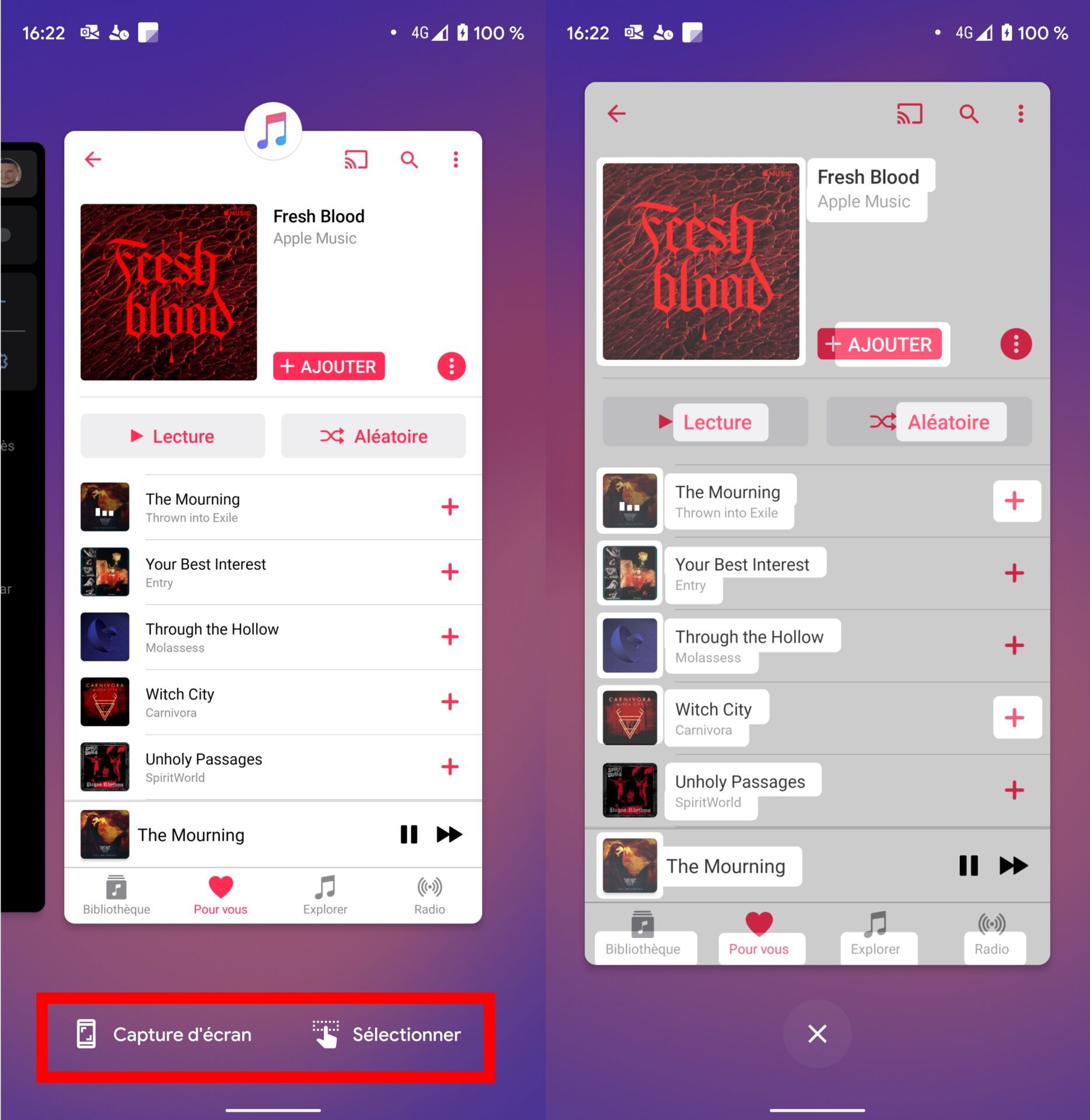
6. Utilisez le débogage sans fil
En principe réservée aux développeurs, la fonction de débogage d’Android est souvent utilisée par les bidouilleurs pour accéder à certaines fonctions avancées. Si jusqu’à maintenant il fallait connecter l’appareil en USB à un PC, il est maintenant possible d’utiliser le débogage sans fil.
Pour l’activer, rendez-vous dans les Paramètres, puis dans Système, déployez les Paramètres avancés. Entrez ensuite dans les Options pour les développeurs (que vous aurez activées au préalable en tapotant 7 fois sur le numéro de build d’Android depuis la section A propos du téléphone), et faites défiler les options jusqu’à la section consacrée au Débogage.
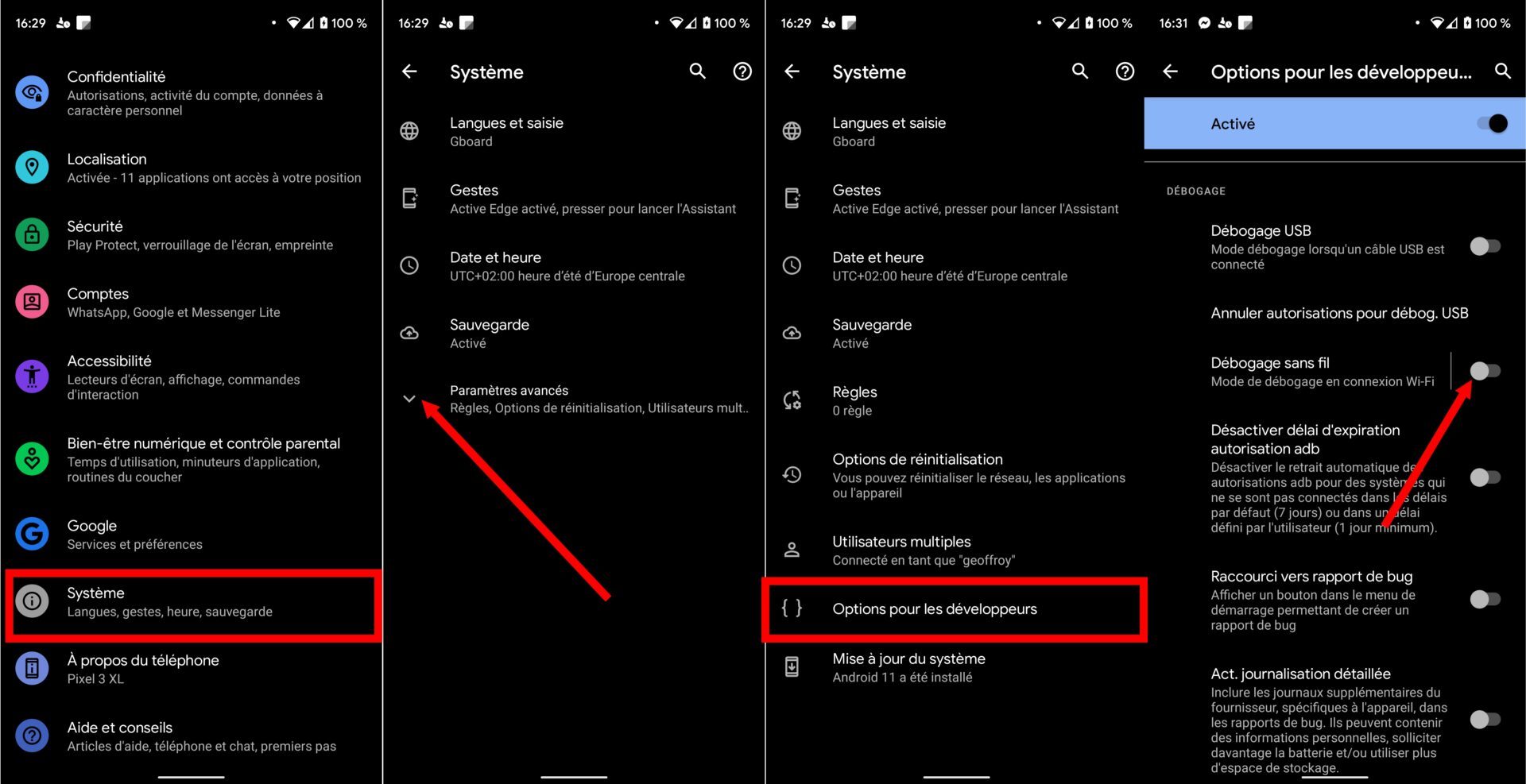
Vous devriez y trouver, en plus du Débogage USB, une option Débogage sans fil qui nécessitera que vous soyez connecté au même réseau Wi-Fi sur votre smartphone et votre ordinateur.
7. Modifiez la forme des icônes
Avec Android 11, les amateurs de personnalisation vont être servis. L’OS mobile de Google offre maintenant plus d’options pour modifier l’apparence d’Android, notamment en ce qui concerne la forme des icônes.
Pour les modifier, ouvrez les Paramètres, entrez dans la section consacrée à l’Ecran, et entrez dans le menu Style et fonds d’écran. Vous pourrez choisir parmi 4 styles prédéfinis, et aurez même la possibilité de créer vos propres styles personnalisés.
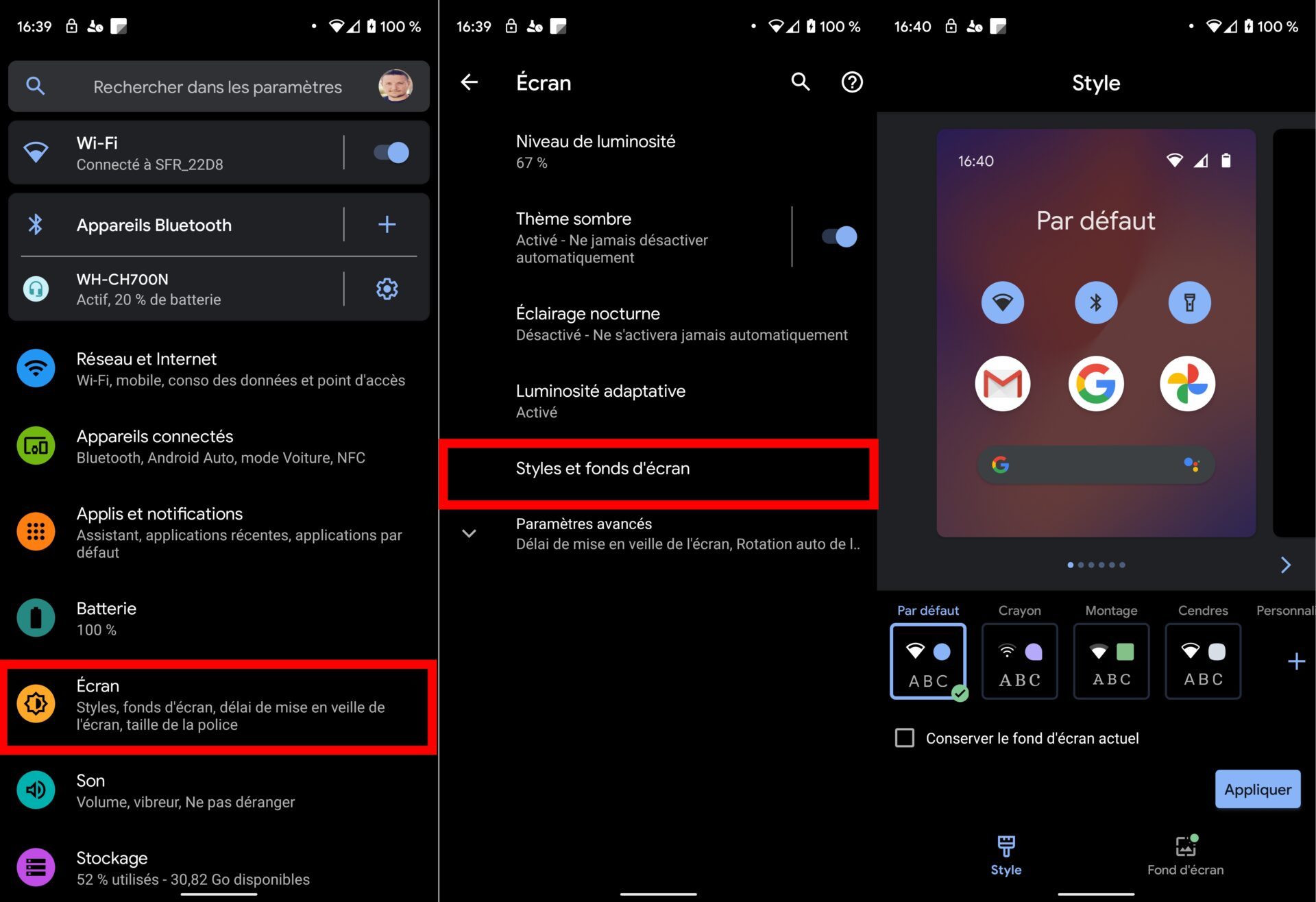
8. Affichez des applis suggérées sur l’écran d’accueil
Si vous utilisez fréquemment les mêmes applications, il est possible de laisser Android afficher une barre dans laquelle sont affichées des applications suggérées en fonction de vos habitudes d’utilisation.
Pour cela, faits un appui long sur la page d’accueil de votre smartphone et entrez dans les Paramètres d’accueil. Entrez ensuite dans la section Suggestions et activez la fonction Suggestions sur l’écran d’accueil.

Validez ensuite en sélectionnant Activer les suggestions. Une nouvelle rangée d’icônes d’applications suggérées devrait s’afficher en bas de l’écran.

9. Donnez des permissions uniques aux applications
Comme Apple l’a précédemment fait sur iOS, Google offre aux utilisateurs d’Android 11 la possibilité de donner des permissions temporaires aux applications qu’ils utilisent.
Vous pouvez par exemple choisir d’autoriser une application à utiliser la localisation « Uniquement cette fois-ci », au moment où vous l’utilisez. Une fois fermée, la permission donnée disparaît et l’application devra vous demander une nouvelle fois votre autorisation pour y accéder.
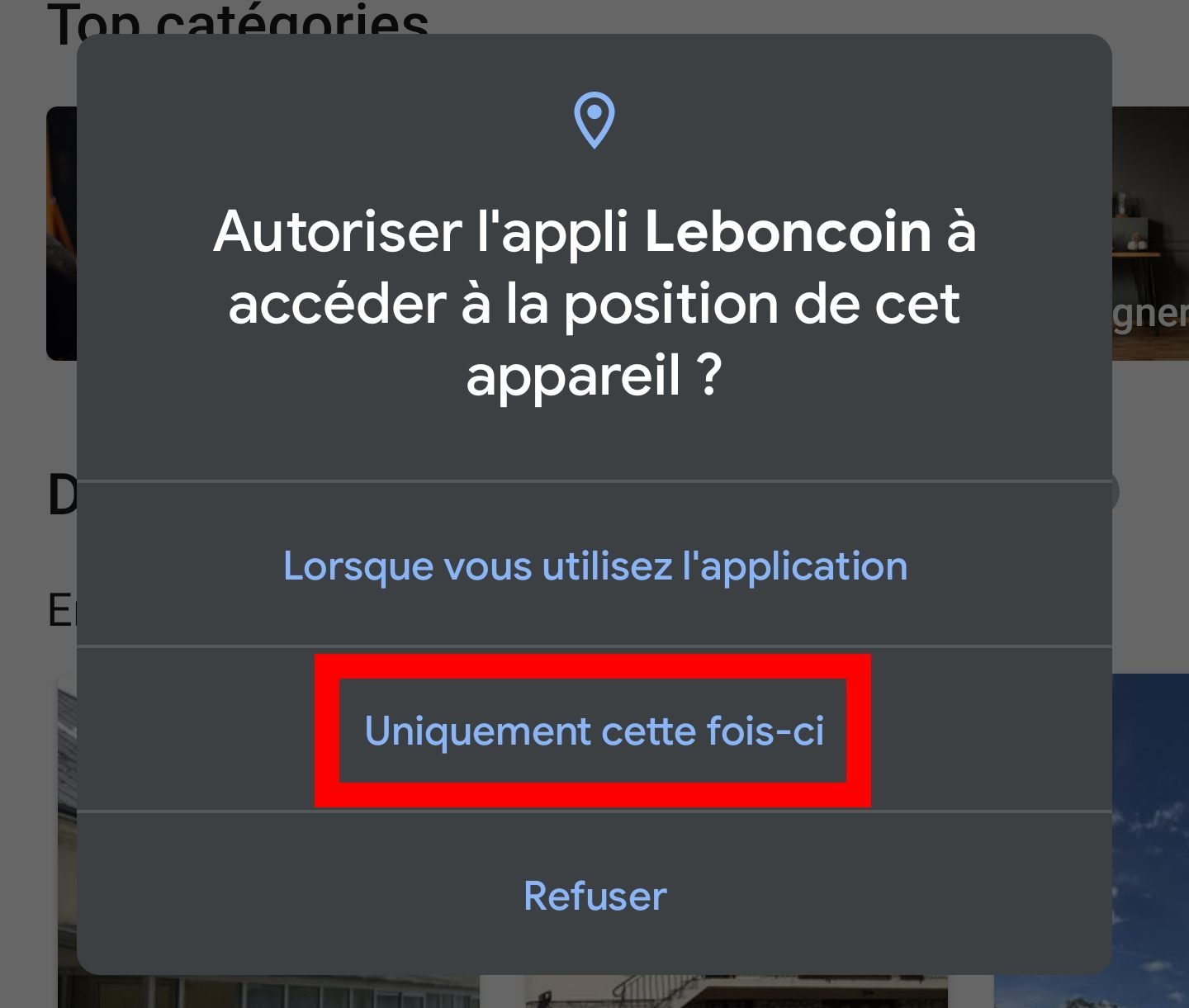
10. Utilisez l’historique des notifications
Android 11 vous permet de ne plus jamais manquer de notifications. La nouvelle mouture de l’OS mobile de Google intègre un historique des notifications, qu’il faut activer manuellement pour en profiter.
Ouvrez les Paramètres, entrez dans le menu Applis et notifications puis rendez-vous dans la section consacrée aux Notifications. Entrez ensuite dans Historique des notifications et activez la fonction. Toutes les notifications de votre appareil y seront consignées.
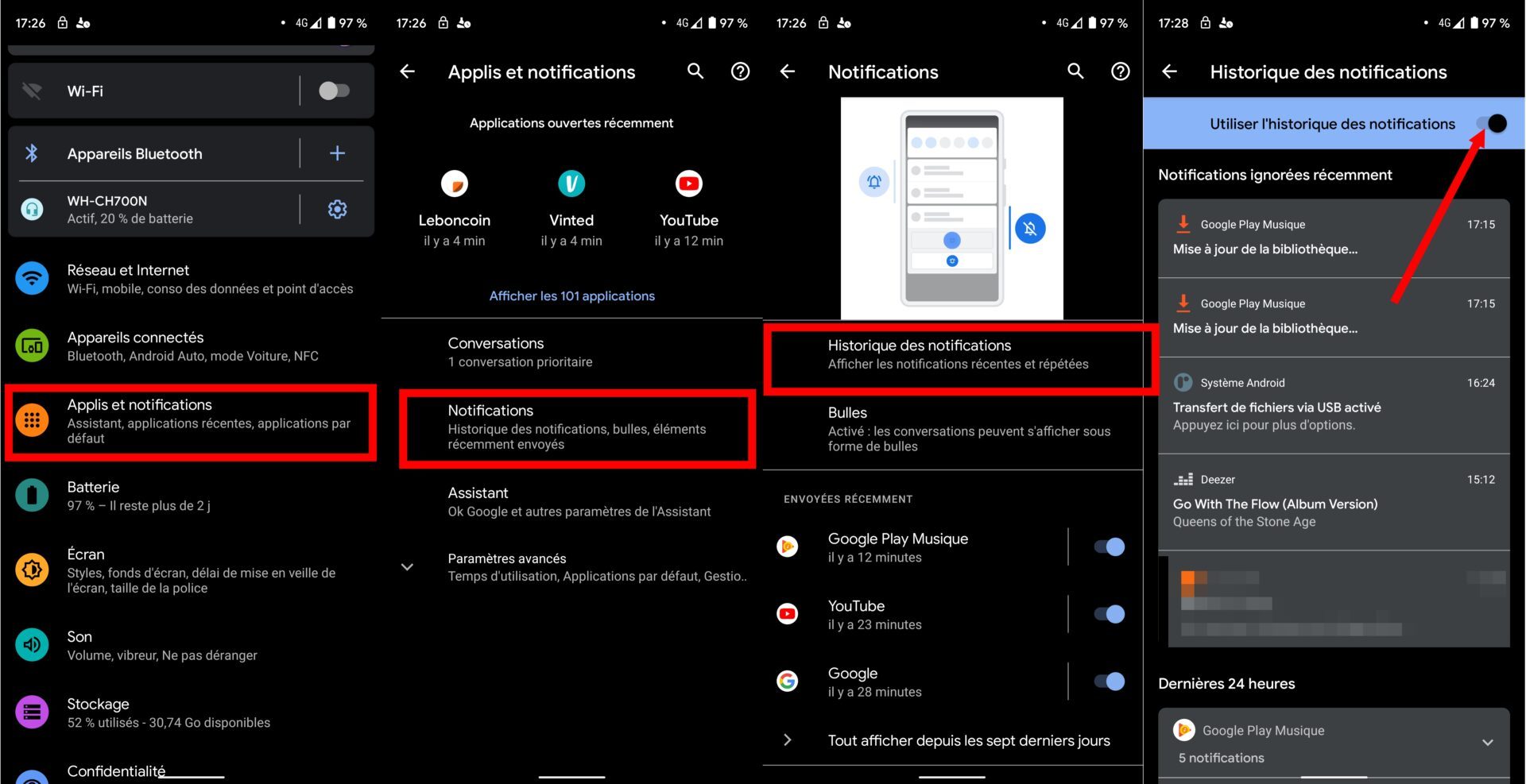
Vous pourrez ensuite y accéder rapidement de déployant le volet des notifications, puis en appuyant sur Historique, tout en bas de la liste des notifications reçues.
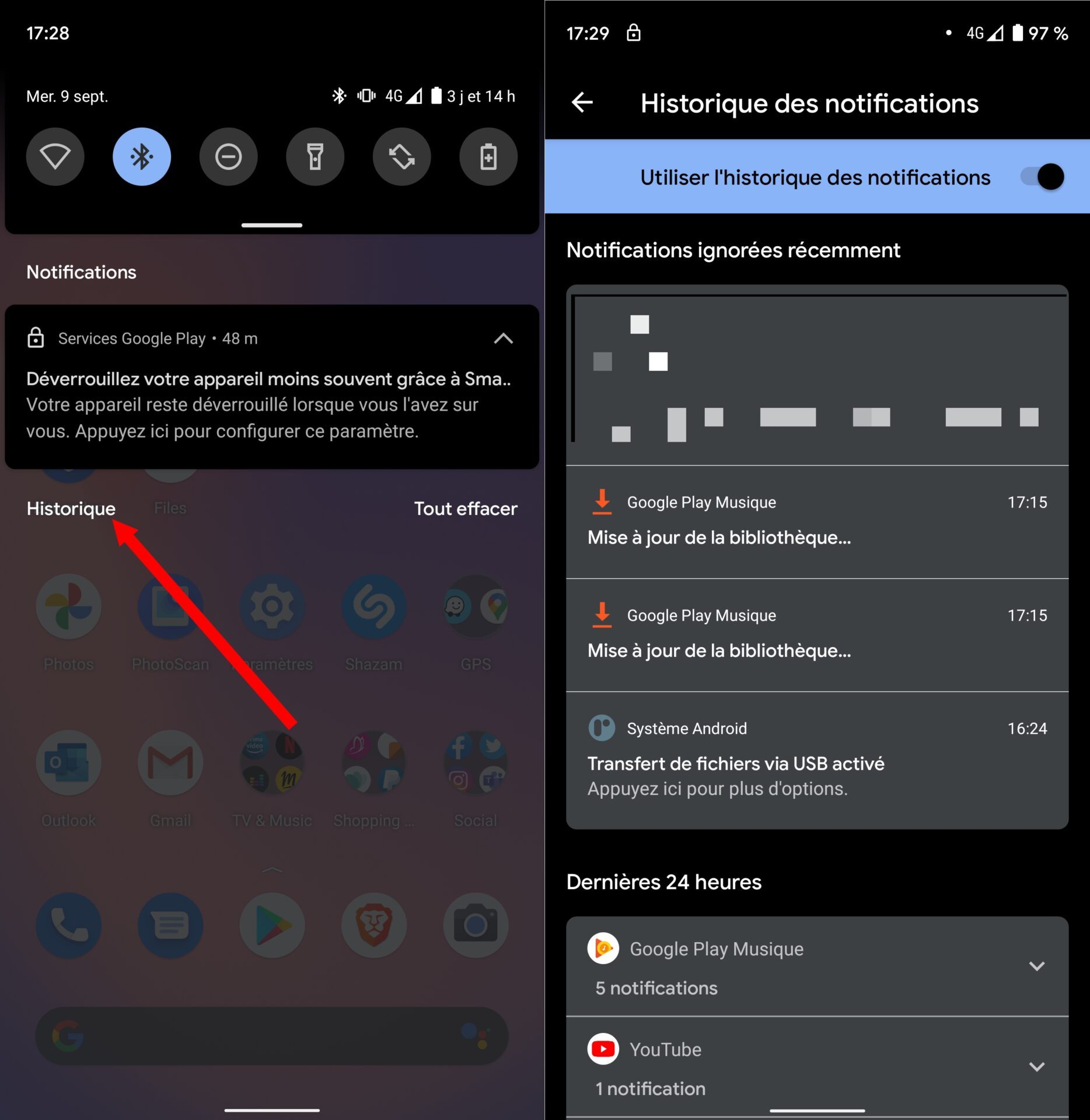
11. Gérez la sensibilité des gestes Précédent / Suivant
Si vous êtes adeptes de la navigation pas gestes et que n’arrivez pas toujours à ce que vous voulez à cause de la protection d’écran installée sur votre smartphone, sachez que vous pouvez désormais ajuster la sensibilité tactile des gestes de navigation.
Pour ce faire, ouvrez les Paramètres, accédez au menu Système, et rendez-vous enfin dans la section consacrée aux Gestes.
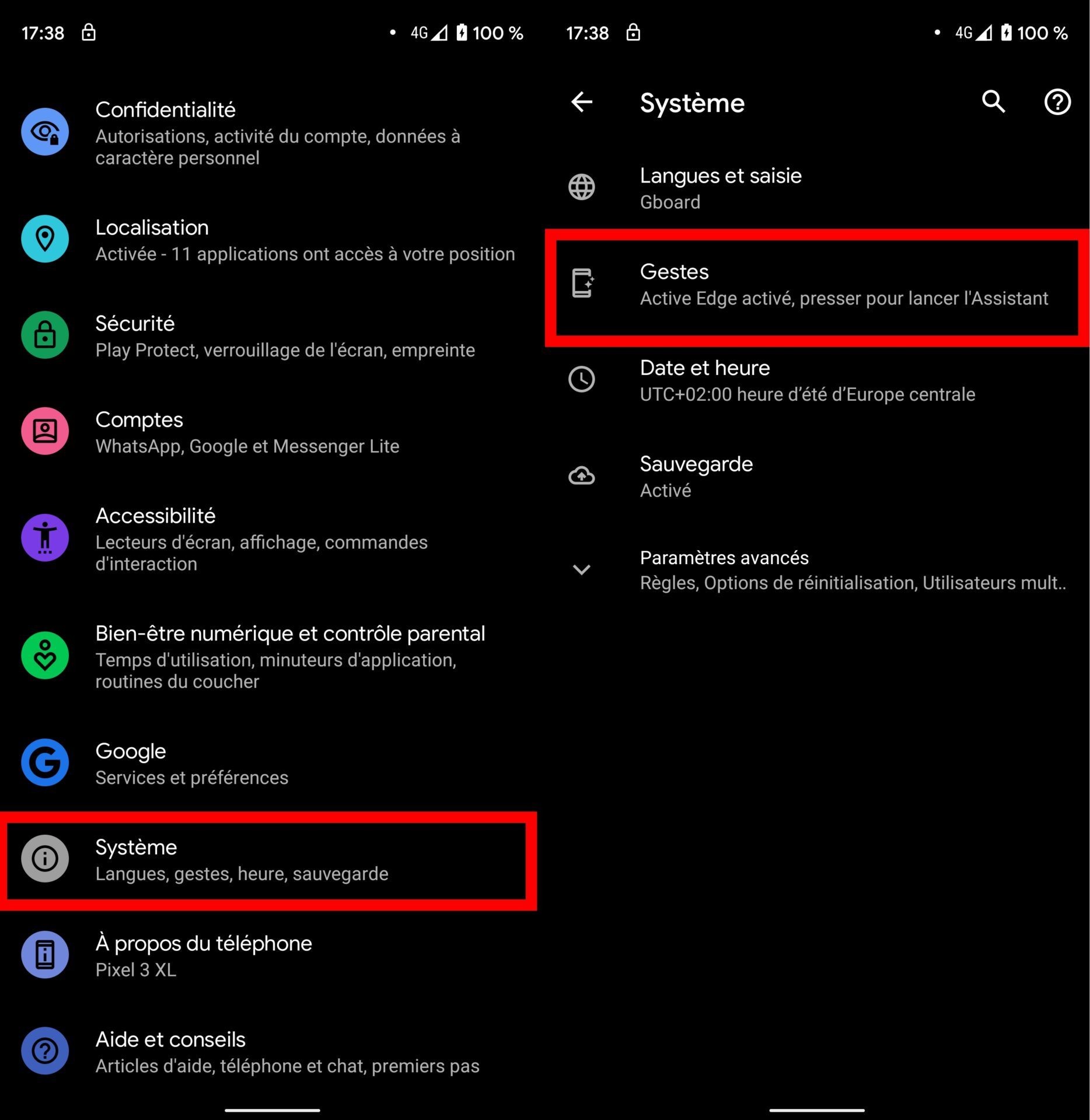
Entrez ensuite dans Navigation système puis accédez aux paramètres de la Navigation par gestes en appuyant sur l’icône figurant une roue crantée.

Vous pourrez alors personnaliser la sensibilité du geste retour arrière pour chaque bord de l’appareil.
🔴 Pour ne manquer aucune actualité de 01net, suivez-nous sur Google Actualités et WhatsApp.